Apple은 앱이 자신의 활동을 추적할지 여부를 사용자가 선택할 수 있는 기능을 도입했습니다. iPhone에서 앱 추적을 허용하면 앱은 IDFA(광고용 식별자)를 사용하여 다른 앱과 웹사이트에서의 활동을 추적할 수 있습니다. 반면에 이를 비활성화하면 모든 앱이 귀하의 허가 없이 데이터를 수집하는 것을 방지할 수 있습니다. 이전에는 귀하가 선택 해제하지 않는 한 앱이 자동으로 귀하를 추적할 수 있었습니다. iOS 14.5부터는 앱이 자신의 활동을 추적할지 여부를 사용자가 결정할 수 있도록 상황이 변경되었습니다. 이번에는 아이폰 앱 추적 활성화 방법과 문제 해결 방법을 공유해보겠습니다. iPhone에서 앱 추적 허용/해제
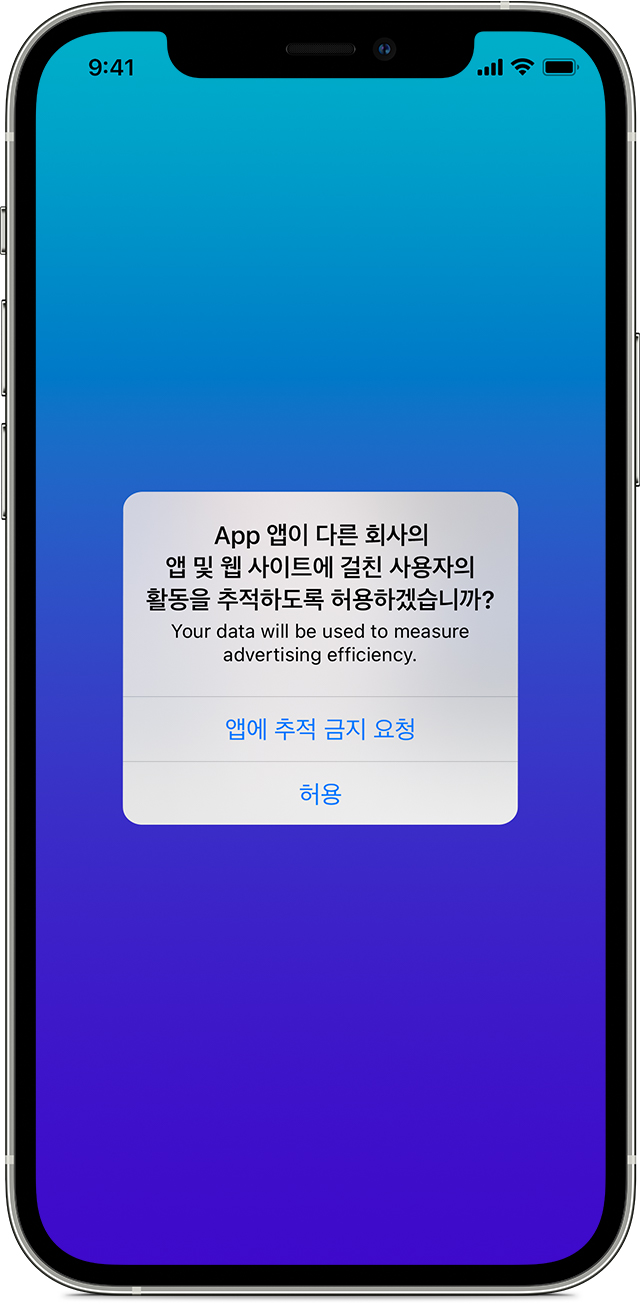
iPhone에서 앱 추적을 허용하려면 몇 가지 단계를 수행해야 합니다. 먼저 홈 화면에서 설정 앱을 탭하세요. 설정 메뉴의 여러 항목 중 개인정보 보호를 선택하세요. 개인정보 페이지에서 추적을 선택하세요. 앱이 추적 설정을 요청하도록 허용 스위치가 꺼져 있는 경우 켭니다. 이 스위치를 활성화하면 앱이 사용자에게 추적을 요청할 수 있는 권한을 부여합니다. 앱 추적 허용 설정을 활성화하면 앱이 추적을 요청할 때 사용자에게 이를 허용할지 묻는 메시지가 표시됩니다. 사용자는 각 앱에 대해 허용 여부를 선택할 수 있습니다. 추적을 원하지 않으면 추적 페이지에서 허용 스위치를 비활성화하세요. 이를 통해 모든 앱에서 추적 요청을 차단할 수 있으므로 사용자가 개인 정보를 더 쉽게 보호할 수 있습니다. 앱을 별도로 허용하지 않으려면 앱 추적 요청 허용 설정 스위치를 켜고, 페이지 하단에서 비활성화하려는 앱의 스위치를 꺼주세요. iPhone 앱 추적이 허용되지 않는 문제를 해결하는 방법은 무엇입니까? iPhone 추적이 허용되지 않는 경우 다음을 시도해 보십시오. 설정 앱에서 화면 시간 항목을 선택하세요. 콘텐츠 및 개인 정보 보호 제한을 선택합니다. 콘텐츠 및 개인정보 보호 제한 설정 스위치가 켜져 있으면 켜세요. 그런 다음 위의 활성화 방법에 따라 설정 스위치를 켜십시오. 위의 방법으로 추적이 허용되지 않는 경우 설정 앱에서 Apple ID에 접근하세요. 미디어 및 구입 항목을 누른 후 로그아웃하면 문제가 일시적으로 해결됩니다. 그래도 문제가 해결되지 않으면 휴대폰을 껐다가 다시 켜거나 Apple Store를 방문하거나 Apple 웹 사이트에서 A/S 진단을받는 것이 좋습니다. Apple의 강력한 개인 정보 보호 기능을 활용하면 더욱 안전하고 개인화된 경험을 제공할 수 있습니다. 즐기다. iPhone 앱 추적 권한을 설정하고 솔루션을 허용하지 않음으로써 사용자는 데이터를 보다 효율적으로 관리할 수 있습니다. 위의 방법들을 참고하셔서 귀하의 개인정보를 보호하는데 최선을 다하시기를 바랍니다.